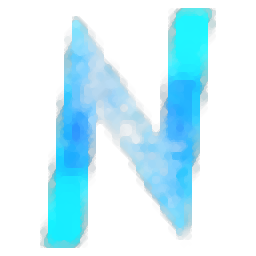
Netac SSD ToolBox(朗科智能管理工具)
v1.3 官方版- 软件大小:2.29 MB
- 更新日期:2020-10-31 11:17
- 软件语言:简体中文
- 软件类别:磁盘工具
- 软件授权:免费版
- 软件官网:待审核
- 适用平台:WinXP, Win7, Win8, Win10, WinAll
- 软件厂商:

软件介绍 人气软件 下载地址
Netac SSD
ToolBox提供数据迁移功能,用户可以在软件上将磁盘数据移动到新的分区或者是新的硬盘上保存,实现数据备份,软件主要对C盘源数据备份,直接将C盘全部数据迁移到您设置的新磁盘保存,避免自己的安装新系统或者是更换新硬盘的时候导致数据丢失,这款软件功能还是很简单的,软件自动显示当前电脑的系统盘,显示磁盘容量,显示系统驱动器,通过设置目标磁盘以后就可以执行迁移,软件也提供数据恢复教程,迁移完毕就可以恢复你的数据到磁盘,如果你需要管理朗科硬盘就可以下载这款软件,可以在软件查看磁盘信息、S.M.A.R.T信息!
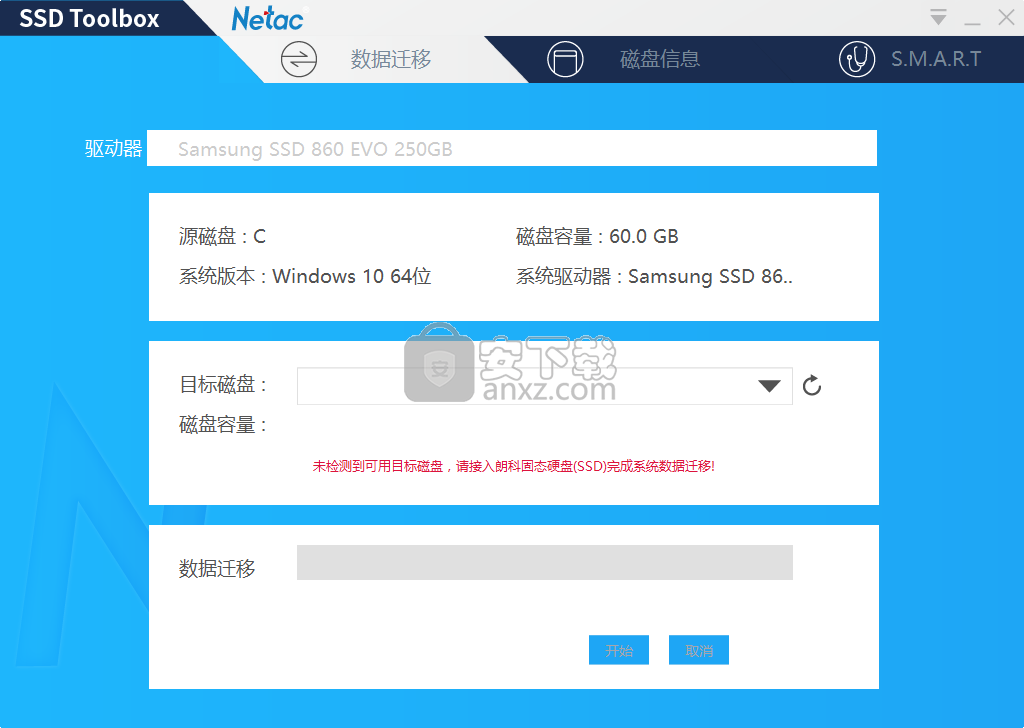
软件功能
1、Netac SSD ToolBox可以帮助用户快速迁移磁盘数据
2、将设备插入到电脑就可以开始执行迁移
3、软件迁移速度快速,为用户提供更加效率的数据迁移方式
4、可以在软件显示系统盘信息,查看当前盘有多少容量
5、你需要保证迁移目录磁盘有足够的容量保存系统盘的数据
6、数据迁移功能仅适用于朗科品牌的所有型号固态硬盘(SSD)产品
7、当前电脑正在使用的磁盘信息也可以在软件上查看
8、电脑的物理数据S.M.A.R.T也可以在软件查看
软件特色
1、Netac SSD ToolBox操作方便,附加详细的迁移数据教程
2、也提供分区教程,方便用户对本地硬盘分区
3、提供磁盘查看,显示序列号:S4CKNGOMB1416173D、磁盘容量:232.9GB、固件:RVT03B6Q
4、也可以查看容量信息,显示未分配:0.0GB、已用空间:78.3GB、可用空间:154.6GB
5、可以查看驱动器号:C、D、E、AHC:已开启、通电次数:86次、通电时间:655小时
6、可以查看接口: Serial ATA、传输模式:sATA3ATA3
使用方法
1、打开NetacSSDToolBox.exe就可以显示软件的界面,可以在软件迁移数据
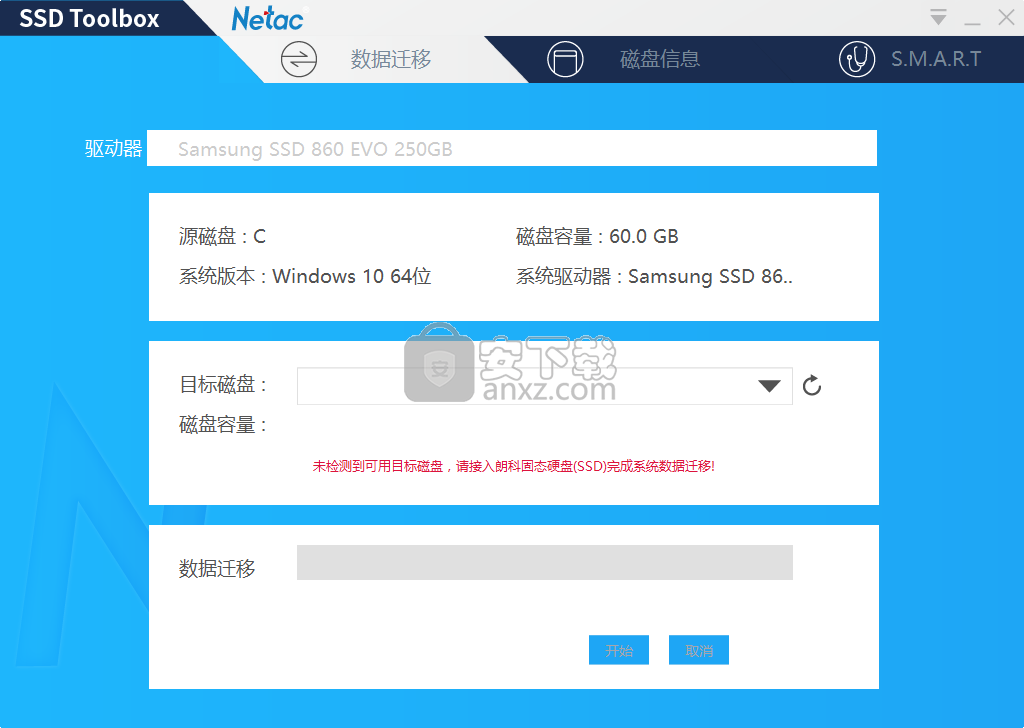
2、如图所示,提示未检测到可用目标磁盘,请接入朗科固态硬盘(SSD)完成系统数据迁移
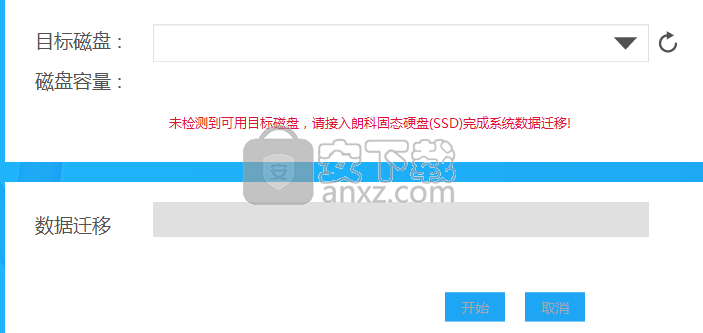
3、提示磁盘信息界面,在软件上查看自己的硬盘数据
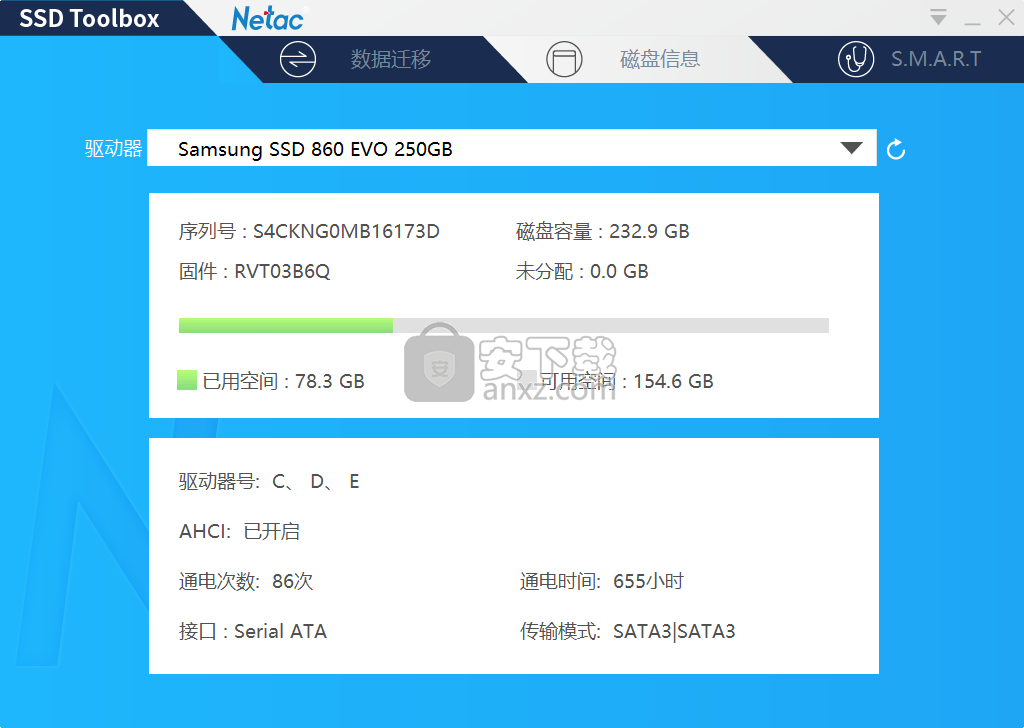
4、S.M.A.R.T数据查看,显示重新分配扇区计数、通电时间、通电次数、闪存磨损平均计数
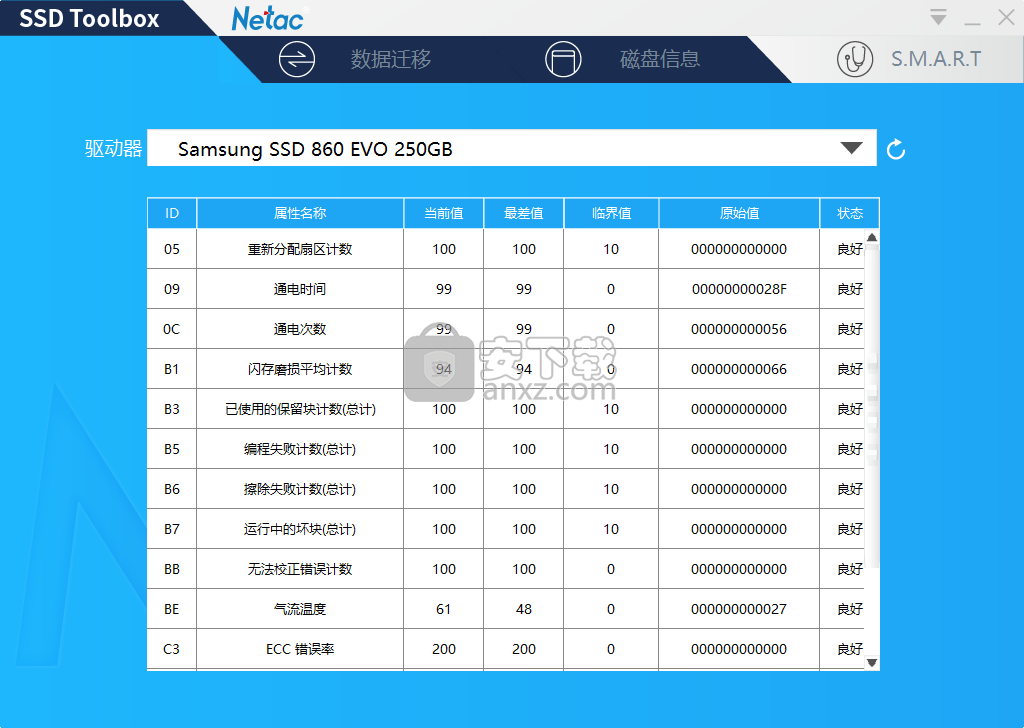
5、数据迁移功能,此步骤将迁移当前操作系统到目标磁盘,迁移过程中将清除和格式化目标磁盘,是否确定继续?
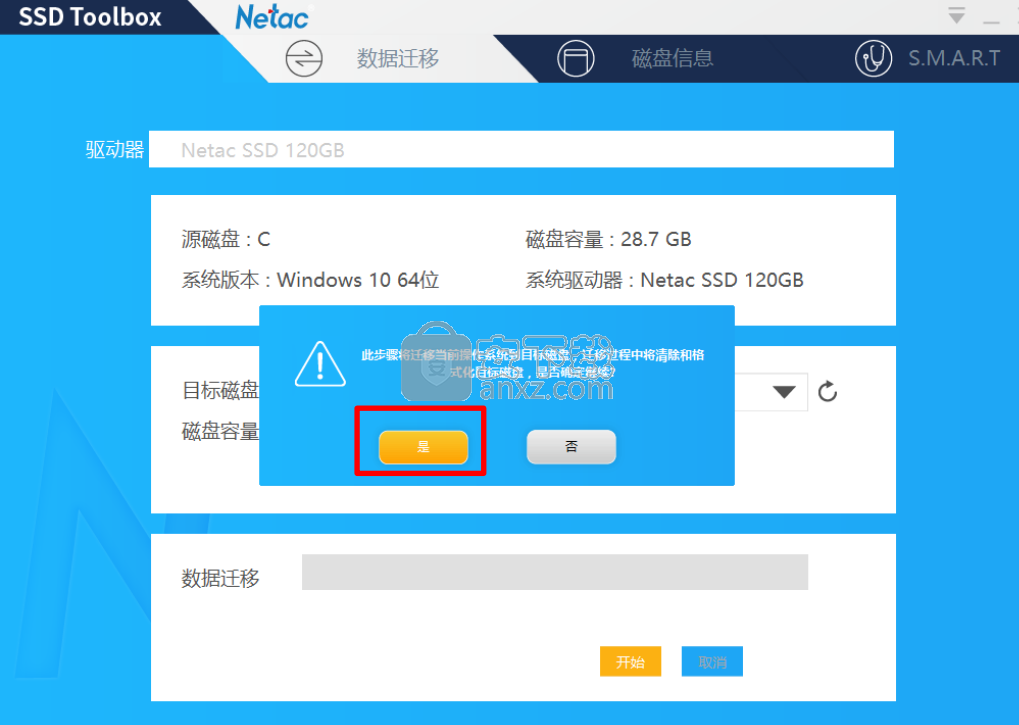
6、在软件上选择好迁移的目录地址就可以点击开始按钮,显示正在迁移
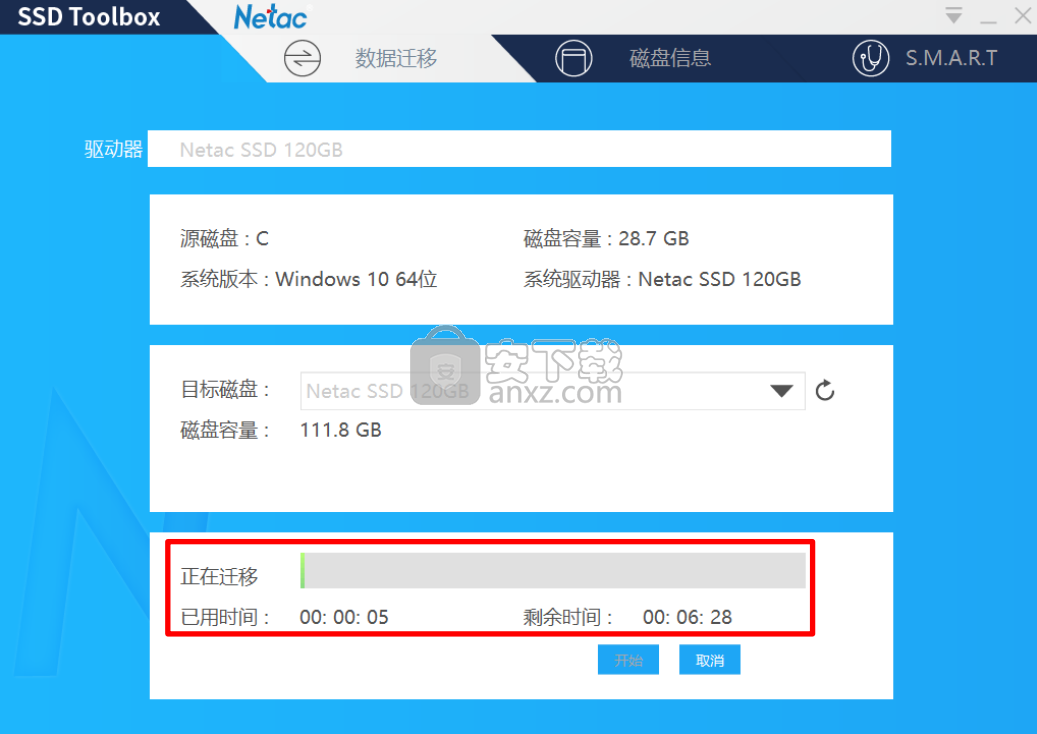
7、系统数据迁移完成,请关闭电脑用目标磁盘替换源磁盘进行电脑启动。
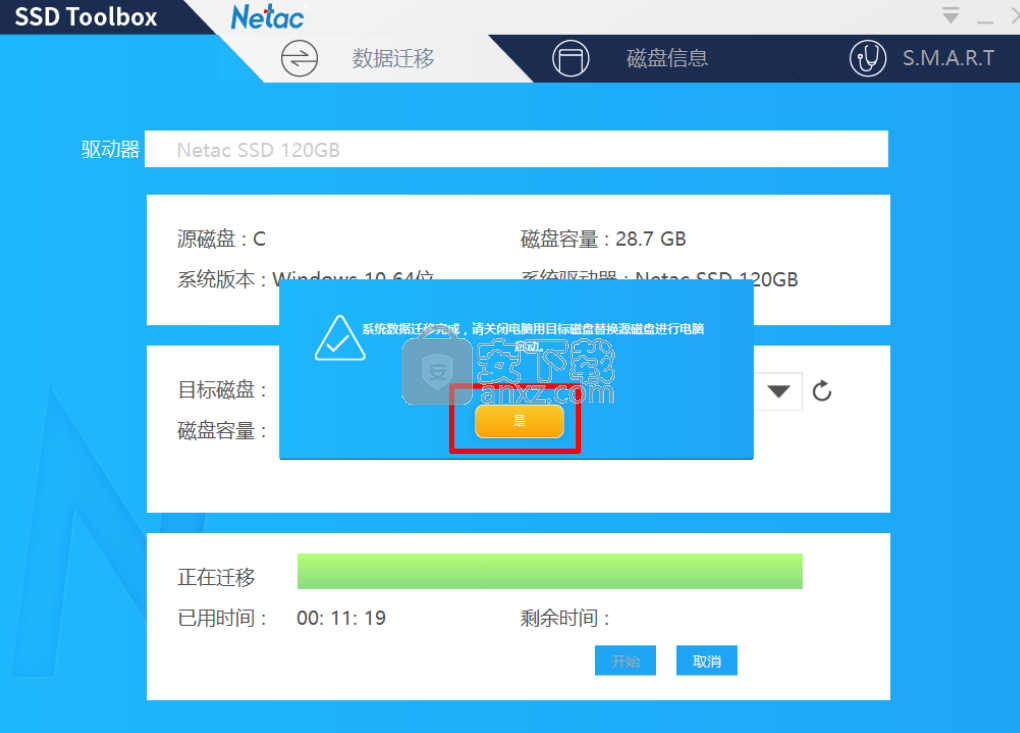
8、数据盘恢复
数据盘恢复是恢复迁移成功的当前系统的系统程序和应用安装程序数据存放的路径,即保持迁移前和迁移后各数据存放的路径一致;数据 存放的路径取决于存放分区的驱动器号。
A:源磁盘作为数据盘
将源磁盘作为数据盘接入用迁移成功的目标磁盘启动的电脑时,源磁盘会处于脱机状态,需联机后方可正常使用;
1)联机:鼠标右击磁盘区域,选择“联机”:
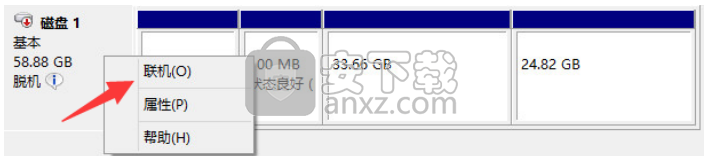
联机后各分区的驱动器号根据英文大写字母表排列的先后顺序自动递增分配:
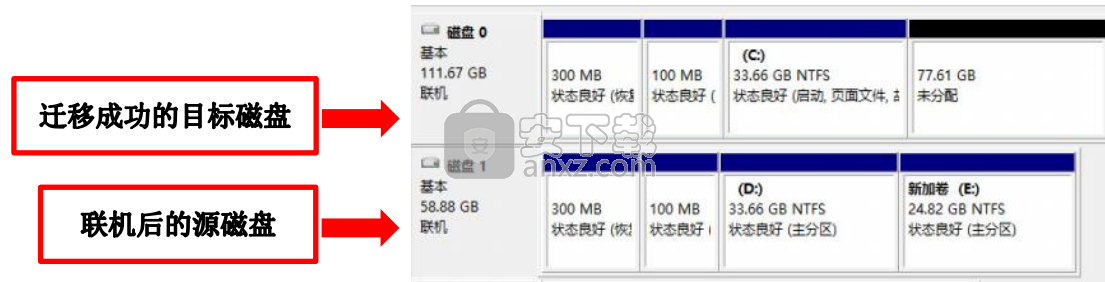
2)数据分区路径恢复: 联机后,将数据分区的驱动器号调整到迁移前用源磁盘启动电脑时对应的驱动器号,即完成数据分区路径的恢复:
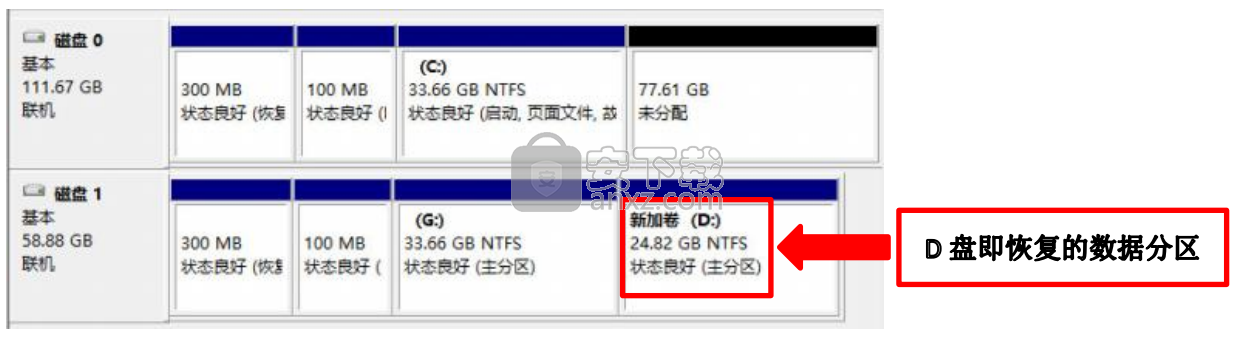
B:目标磁盘作为数据盘(目标磁盘总容量大小必须大于源磁盘总容量大小):
将迁移成功的目标磁盘剩余空间用作数据分区,迁移成功的目标磁盘除了系统分区外,剩余的容量为未分配的空间,因此,需创建分区后方可使用:
1)创建分区:
根据源磁盘数据分区的个数和对应的及驱动器号进行创建分区,分区容量不少于当前分区存放的数据的总大小即可。
如下:将目标磁盘的未分配的容量创建跟源磁盘容量大小相同的 D 分区以及全新分区 E:

2)数据恢复:
将源磁盘各数据分区的数据备份到目标磁盘创建的对应分区即完成数据盘恢复。
人气软件
-

Paragon Alignment TooL 36.12 MB
/简体中文 -

FirstChip MpTools(一芯u盘量产工具) 7.28 MB
/简体中文 -

Parted Magic(磁盘工具箱) 783 MB
/简体中文 -

Paragon Hard Disk Manager 17(磁盘管理工具) 301 MB
/简体中文 -

硬盘低级格式化工具(Hard Disk Low Level Format Tool) 0.58 MB
/英文 -

一芯fc1178bc量产工具 4.58 MB
/简体中文 -

fat32format(Fat32格式化工具) 0.18 MB
/简体中文 -

慧荣主控开卡工具 33.5 MB
/英文 -

硬盘哨兵 Hard Disk Sentinel Pro 47.1 MB
/简体中文 -

SanDisk SSD Toolkit(闪迪固态硬盘工具箱) 18.1 MB
/简体中文


 阿里云盘PC版 6.6.0
阿里云盘PC版 6.6.0  悦库网盘 v5.6.8
悦库网盘 v5.6.8  硬盘测速 CrystalDiskMark v8.0.4c 中文
硬盘测速 CrystalDiskMark v8.0.4c 中文  Arsenal Image Mounter Pro(磁盘挂载器) v3.0.64 免费版
Arsenal Image Mounter Pro(磁盘挂载器) v3.0.64 免费版  AweEraser Enterprise(数据擦除软件) v4.1 (附安装教程)
AweEraser Enterprise(数据擦除软件) v4.1 (附安装教程) 






